打造沉浸式家庭影院体验指南
缘由
▲▲楼主很喜欢看电影,之前小时候很少有机会去电影院,而是经常看。。六套电影频道,每周最期待的就是周六晚上的佳片有约和每周二晚上的原声影院,之后上大学可支配的时间越来越多了,就开始各种刷片,大学时候印象比较深的一件事是豆瓣有位大神@握不住的灵魂 发布了一个七分零七秒的电影混剪,当然,这个混剪真的惊到我了,我心目中至今为止最好的电影混剪,爱屋及乌,还按照大神的清单,把里面上百部的电影看了一遍,就连混剪中梦龙和酷玩的配乐找出来听了很久,现在还在听。
▲▲看电影有个习惯,不喜欢在线电影,而且是把电影下载下来,一方面时长比较完整,另外则是有些电影后期会出导演剪辑版的蓝光碟,这个还是很有收藏意义的。不知道不觉到现在已经存了几个T的电影,我还是相对克制了,已经删除了一些,因为实在太多了。主要是合集类的电影比较多,这里面包括目前为止最大的合集也是今年才整理好的,漫威宇宙三个阶段23部电影总共250多G的内容;还有我的启蒙美剧《老友记》全十季,老友记现在我还在看,现在好像看了有十遍了吧,下饭剧推荐!!!总之很多很多啦,如数家珍的样子,每个人都有点爱好哈。
▲▲然后,电影容量问题目前还好,我有2个3T的移动硬盘,电影都在里面存着,现在看电影最大的痛点是观看体验有点差,因为我觉得机械盘太吵了,不想再台式机加装机械硬盘,家境贫寒又买不起大容量的固态,所以很多电影都是边看边从移动硬盘拷贝到电脑,这个过程有点繁琐。其次,如果我想在电视/投影仪上观看,这个就得插上移动硬盘了,每次插拔我都很小心,生怕对硬盘有问题;还有的时候特别是冬天,我想在被窝里,拿着平板看一部电影,还得拷贝一番,有时候再出现点连接问题,一顿操作猛如虎之后,看电影的心情已经索然无味了。
▲▲所以这个痛点最好的解决方式就是组建NAS,实现家庭影音串流,电脑、电视、平板、手机无论哪儿个平台,随时随地观看,实现影音无缝衔接。
▲▲当然,这次的决定要组建NAS也不光是为了娱乐,家庭影音之外则是工作中的文件备份的需求,相当于一个私人服务器吧。这个需求主要是我的职业相关性,我是设计师,平时需要大量的积累搜集各种图片素材和优秀案例,在去年之前整理搜集素材的工具主要以「花瓣」为主,也整理总结了很多不同类别的素材文件,谁不曾想去年开始花瓣出现问题,很多素材都被平台删除,然后就考虑本地整理了,无非是图片上传整理费点时间,很多设计师推荐使用「eagle」作为图片素材管理软件,但是查了一下,这款软件的架构会导致电脑硬盘产生大量磁盘碎片,甚至影响磁盘寿命,这个就很危险了。所以目前的解决方案是云同步盘,目前国内支持同步盘的在线存储软件不多了,最开始使用的是「坚果云」,但是每个月上传和下载的流量有限,开会员仅专业版就需要199一年,使用也不够稳定,现在用的是微软家的onedrive来同步,199开通家庭版,多人共享之后一个人一年也就不到40块,1T的容量,上传和下载速度也还行,但是平台级的软件始终是别人的地盘,终究还是有各种风险,花瓣就是教训,很多自己辛辛苦苦上传和采集图片说没就没了,没有一点点提前通知,所以还是需要自己搞个人服务器,个人NAS的搭建就很有必要了。
正好趁着家庭网络改造的契机,家里的路由器也升级了,网线问题也解决了,内网传输的问题也解决了,因为不想折腾低成本的NAS解决方案,比如蜗牛星际,暴风影音之类的,所以一步到位选择品牌NAS了。
那么?什么是NAS?
NAS 简单的说就是连接在网络上,让大家可以透过网络(内网,外网)来进行储存和读取资料的设备。通俗点说,它就是有一台很小很小的台式主机,里面装了多个硬盘,这台电脑很省电,又不会发热,只要有网络,就可以连到这台小电脑里面,把自己的资料储存进去,把需要的资料拿出来使用,而且你需要多少储存容量只要你买硬盘加上去就行了,其实就是一台家用PC主机。
NAS系统搭建相关选购
关于品牌NAS,市场上基本就是QNAP(威联通) 与群晖两家了,很多人说「威联通是性价比之王,群晖是买软件送硬件」,个人觉得这句话多少有些片面,但是以同样的价格对比能买到的配置看,QNAP 基本全面吊打群晖。而且自己的需求最大的点在于家庭影音,而NAS的位置也在电视柜的位置,所以HDMI接口也是有必要的,关于QNAP的QTS系统方面,自己查了一下威联通的QTS也在变得越来越好用,自家和第三方套件非常丰富,足够满足大多数人的日常需要。
根据自己的使用需要来定的话,影音内容多,考虑多盘位,宁多不少;而且上传图片比较多,也就是碎片化的内容多一些,考虑最好有SSD缓存加速,也就是支持SSD固态硬盘使用,所以结合自己的预算就确定了威联通TS-551,它有五盘位(3个机械盘+2个SSD),支持SSD高速缓存技术,4K HDMI影音串流输出,双核心X86架构,在保持一贯的高性价比前提下,它支持很多高端NAS上的功能,后期软件的扩展性更强一些,性能和配置对于家庭使用足够了。
同时呢,为了保证NAS使用安全性,我还买了山特的UPS不间断电源TG-BOX 850,500元左右的价格也比较合适,三年质保,售后还是很有保障的,这个型号对于家庭使用来说足够了。
产品外观
QNAP TS-551
▲▲先看威联通TS-551的外观,体积方面还是很小巧的,整体采用全黑色的,和家居环境也很容易搭配。前面板是塑料材质,正面左侧有一排散热孔,下方是电源键和USB3.0接口+拷贝按键,支持移动硬盘等设备快速拷贝。五个硬盘槽位,上面三个是HDD,下面两个是SSD。中间还有一排指示灯,最上面两个依次是系统指示灯和网络指示灯,盘位对应的位置是硬盘指示灯,正常识别显示绿色,如果硬盘有问题不能识别会显示红色。
▲▲拿出硬盘托架就可以看到机器的内部构造,主板位置在侧面,风扇在背后的位置,正好可以把硬盘的热量排出去,机器自带两个内存插槽,自带的是一个2G内存,后续可以自行升级到8G内存,规格支持DDR3L内存。
▲▲TS-551侧面一圈是金属材质,表面磨砂处理。底部是四个比较大的脚垫,有一定的厚度,同时底部中心还有散热孔。
▲▲背面是接口区域,从上到下依次是重置孔、音频输入/输出接口、HDMI接口、2个千兆网线接口、2 USB2.0+2 USB3.0接口、电源接口。中心位置是散热风扇,J3355处理器散热很小,但是硬盘属于散热大户,风扇还是需要的。风扇下方小孔是扬声器,用于播放开机提示音/警告声等提醒。左侧还有一个防拆贴纸,不要私自拆卸机器,这样会失去保修。
▲▲配件主要包括充电适配器、两根网线。适配器支持100-240V宽幅电压。
▲▲因为TS-551支持SSD加速,购买了两块西数500G NAS专用SSD,一块西数8TB红盘,大家都知道,组建NAS其实投入成本最高的是硬盘,这次预算也有限,本着单盘能买大尽量买大的原则,就先买一块8T的红盘先用着,我主要是。。资源为主,不是那种非常重要的文档文件资料,所以不用备份,之前的电影一直在两款移动硬盘里存着,所以也算是有冷备份,其他两个盘位先空着,缓一阵子,看今年黑五海外购有没有好价。
山特TG-BOX850
▲▲再来说山特TG-BOX850,整个外观设计以黑白色调为主,和我家的电视柜还是比较搭陪的,整体的体积比较大,正面是两排插座,一排是不间断电源插口,一排是普通的防雷保护插口,两排插座中间是两个USB接口,支持5V/2A的电流输出,可以给数码设备充电,USB接口顶部是指示灯。
▲▲从侧面可以看到,他的上盖是白色,底部是黑色,两者采用斜切拼接的方式,还是挺好看的设计。通过和TS-551对比大小,可以看到他的体积还是挺大的,用体脂秤测了一下重量(因为经常用的厨房秤负载了)4.25KG,主要还是电池模块的重量。
▲▲顶面试接口区域,左侧的转盘一样的按钮是短路保护器,下面是一排接口,依次是两个网络接口,USB通讯接口,电源按键。
▲▲底部有可上墙安装的悬挂孔,底部下方是可以打开的电池仓,方便后期更换新电池使用。
▲▲UPS电源和NAS连接也很简单,山特TG-850同样支持电脑设备的断电使用,只需要通过USB接口与NAS设备连接,不需要第三方软件即可识别设备并且进行电源管理控制。
威联通 TS-551系统初始化
▲▲初次使用的时候,需要从官网上下载一个「Qfinder Pro」的软件安装在电脑上。然后,将NAS的网线连到路由器,电脑也用网线连接到路由器上,此时可以先不装硬盘进行激活初始化,后续配置时系统会有提示安装硬盘,线路连接正确后,打开软件,可以看到软件会识别出局域网内的威联通TS-551设备。
▲▲此时软件会提示进行初始化的过程,点击确认跳转到浏览器,点击按照相关步骤操作就可以了。设置服务器名称,设置密码等操作,系统的初始化过程还是比较简单易上手的,威联通的软件做的越来越好了,所以不要片面的说群晖是买机器送软件了,那都是老黄历了。
▲▲这个过程就类似于你新电脑装机的过程,激活初始化完毕之后相当电脑的系统安装完毕,进入主界面,系统界面类似于桌面系统了,下面就是分盘了。
存储池&新建卷
▲▲首先是存储池配置,首先装载硬盘,初次使用点击「存储空间」系统会有提示,如果没有插硬盘,会提示安装硬盘,按照步骤操作,系统就会识别出硬盘,此时相当于电脑装机新装硬盘的未分配区域。8TB硬盘识别存储池为7.27TB
▲▲装载存储池后,就需要「配置分区」,也就是PC上的分盘了,QTS提供了静态卷、厚卷、精简卷等选项,因为我是一个盘,所以选择厚卷,配置大小,可以优先考虑厚卷,灵活性更好,也能够用户制定大小,并且支持快照存储和Qtier功能。
高速缓存配置
▲▲分完盘就可以配置高速缓存了,点击「高速缓存加速」,后台操作还是很简单的,高度缓存类型,选择「高速读写」之后选择加速的HDD盘位。就操作完毕了。

共享文件夹映射
▲▲基础设置完毕就可以在分好的盘里创建文件夹了。设置方法路径:控制台——权限——共享文件夹——创建,可以根据自己的情况命名「电影」「电视剧」「文档」等等。
▲▲测试了一下内网拷贝速度,家里是领势MX5300+两个AC2200组MESH,采取无线回程,卧室电脑是Wifi6无线网卡连接,将电脑内置硬盘的电影文件通过网络拷贝到NAS共享文件夹内,速度基本维持在111MB/秒,速度还是挺不错的水平,之前的路由器改造效果还是挺不错的。
▲▲然后尝试了一下后置USB3.0接口连接移动硬盘上传。。,上传速度基本在90MB/S,这应该是我移动硬盘的速度上限了,毕竟是5年前买的移动硬盘。
家庭影音初步搭建
因为接触NAS的时间并不长,简单说下自己的理解,个人觉得把电影放进NAS硬盘是组建家庭影音的关键一步,相当于之前你的视听资源都放在小黑屋里,你每次用到需要把他们拿出来,而现在组建了NAS,相当于你把它们放在了四通八达的交通节点上,这些资源可以利用汽车、公交等等交通方式在节点之间进行运转。而这些交通工具就好比不同设备间支持的传输协议,比如常用的DLNA、Samba、FTP协议,这些协议保证了电影等NAS资源在设备间的查看编辑。
比如,QTS支持在内置的File Station 文件总管选中媒体资源通过DLNA 串流传输到家庭中的各种媒体设备,包括局域网中的电视/投影仪设备等。
NAS组建完成,影音资源上传完毕,上面第一张图就是比较常的家庭影音库的管理方式,通过映射到我的电脑,电影以文件夹的形式显示。而第二三张图则是我讲电影资源导入到KODI/Plex后电影的海报墙呈现方式,是不是美观了很多,每个电影都有对应的封面和内容介绍。下面我就讲一下具体的操作。
KODI安装
Kodi 是一个开源的跨平台媒体。。。和用于HTPC(Home theater PC,家庭影院PC)的数字媒体娱乐中心软件,可以运行在Linux、OSX、Windows、Android系统。Kodi可以播放几乎所有流行的音频和。。格式。它针对网络播放的设计,使你可以通过多种协议从家庭网络的任何位置或者直接从互联网串流播放多媒体。现在国内的很多。。盒子,其实都是在这个软件基础上改的。
▲▲Kodi 属于多平台覆盖的软件,在官网下载需要的软件版本进行安装,在电视上效果比较好,这里演示的话,为了便于截图展示,以Windows平台为主,两个平台显示操作差别不大。
▲▲安装完打开 Kodi 是英文界面,点击主界面的齿轮按钮,进入System -> Settings -> Interface -> Skin,将其中的 Fonts 修改成 Arial Based (第一步首先要做的步骤,否则修改中文后就会显示乱码)
▲▲再进入 System -> Settings -> Interface -> Regional,将 Language,选择 Chinese (Simple) ,点击确认后会有一个下载的过程,稍等一下,就设置成功了。界面就变为中文了。
▲▲最后进入系统->设置->。。。->字幕 “首选字幕语言” 以及“下载字幕语言”均选择 Chinese (Simple)。
▲▲软件设置完成之后,就可以导入电影资源了,点击右侧的。。选项,添加。。,NAS选择网络位置,输入服务器地址,用户名和密码,选择电影文件夹,设置上面,只有一个首选语言选项需要设置,选择“zh"中文。如果你的每部电影都是单独在一个文件夹,导入的时候勾选”电影以片名命令的单独目录中“,否则系统不会识别。
点击确认后,Kodi会从自带的刮削器中识别下载每部电影的海报,简介以及演员评分等信息。这个过程叫刮削,有的电影可能会刮削失败。需要在命名方面设置一下。这个就有点复杂了,这里就不展开讲了,网上有很多教程,大家可以参考一下。
另外,Kodi的稳定性有一定的问题,Windows端会出现偶尔卡死的现象,电视端的话,如果是几年前的智能电视安卓版本过低的话,会出现无法安装最新版Kodi的问题,会提示解析包出错。这个情况就只能购买最新出的电视盒子了。
Plex安装
Plex是一套媒体。。。及媒体服务器软件,它能让用户整理在电脑、NAS、XBOX等设备上的电影、音乐、电视和图片文件,以供流至移动设备、智能电视和电子媒体。。。上。
Plex有多平台软件服务,有NAS套件,还有各系统程序,在QTS系统内的AppCenter套件中心搜Plex下载安装即可。
打开的时候,会提示注册账号,注册完,Plex会提示设置共享文件夹,添加到资料库中,可以导入。。和音频资源,需要注意的是高级选项中代理需要更换为“The Movie Database”,也就是刮削器,这个直接影响到添加后的影片信息和海报是否正确。然后下方的设置国家更改。。,点击确认添加完成,等待后台匹配影片的数据信息。
Plex资源添加完成就是这样一个界面,顶部是上次看的电影,下面是最近添加的电影,点开电影可以看到影片评分,演职员信息、电影简介、评分默认显示的是烂番茄评分。Plex不止是NAS插件,还有单独的Windows客户端,Plex配合Plex Media Player解码足够了,不过基础功能免费,升级一些功能就需要付费了,听大佬讲之前有25刀买断终身会员的。可以等一拨儿,Plex也支持远程访问影片资源,这些功能还没摸索到,下次有机会再讲。
移动端软件推荐
移动端,我主要是用 iPad 看电影,推荐软件主要以IOS为主,之前限免的时候买过「nPlayer」,我觉得是目前最好用的一款万能格式局域网。。。,支持 DTS HD、Dolby AC3 / E-AC3 解码播放、外挂字幕等等,「nPlayer」主要有3个版本,nPlayer Lite、nPlayer、nPlayer Plus。Lite是免费版,使用上基本没差别,只是主界面底部有广告。后两者在产品使用上没有任何区别,售价分别是 30元和 60元,多出来的30元是Plus自带杜比正版授权的功能。
添加步骤也很简单,选择SMB,输入地址/用户名/密码即可登陆到NAS,「nPlayer」不止可以查看。。,还可以看服务器里的音频/图片/字幕文件,可以说非常好用。就是他的电影列表显示不那么美观,没有海报墙。
同时IOS上还有人推荐「infuse 6」和「Plex」,但是大部分都能都是需要付费的,MKV格式都需要付费了。前者买断是178元,Plex订阅制,每月30元,买断播放限制是30元。 其他功能
噪音控制
▲▲TS-551在背后的位置有一个9.2CM的风扇,噪音计放在旁边测得数据是36.7分贝,噪音控制在一个不错的水平,而且这个西数的红盘也没有异响,之前听过很多大容量机械盘会有炒豆子的声音。
功耗表现
▲▲功耗控制方面,开机待机功率为20W左右,拷贝文件和实时在线转码高负荷运行在30W-35W上下,我家电费0.56元/1度,如果NAS是7X24小时使用,一个月电费也就12块,几瓶快乐水的花费。
山特UPS电源连接使用
▲▲将山特TG-BOX850通过数据线和NAS连接成功后,开机进入系统就可以看到系统提示挂载了UPS,不需要安装额外的软件或者套件,在QTS内部后台即可看到系统自动挂载了UPS,并且可以在后台设置,市电中断后多少分钟自动关闭NAS系统,同时可以看到UPS的电量信息,满电情况下,可供TS-551使用56分钟,这个时间怎么也够了。
总结
经过两周的上手使用,使用威联通 TS-551初步搭建起了属于自己家庭影音体系,一些进阶的功能和玩法正在摸索中,希望今年底能够有预算搞一个投影仪,这个是家庭影音观看绕不开的一个大件,哈哈,数码乐趣,折腾不止。
说说我使用中发现的问题,系统方面操作稍显繁琐,还有优化的空间,其中通知信息全是英文的,我还没找到中文的显示方式,我知道语音通知是可以修改中文的。当然这是系统层面的,后续固件升级硬可以解决。
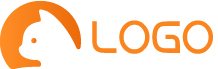










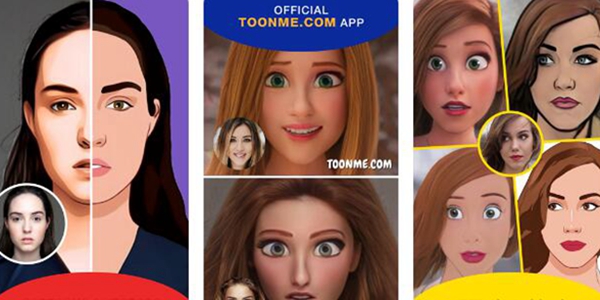



用户评论
在家看电影、玩游戏都太棒了,有了这个影院根本不想出门!
有9位网友表示赞同!
终于不用去电影院挤那么人了,家里建个影音中心就是私人影院!
有8位网友表示赞同!
搭建的过程其实还好,按照说明书一步一步来就行,挺容易的。
有5位网友表示赞同!
推荐软件下载太方便了,把想看的影片和玩的游戏都找完了,真是个宝藏攻略!
有20位网友表示赞同!
我的影音中心终于建好了!朋友们过来聚会,体验一流的画面和音质,超羡慕的。
有20位网友表示赞同!
家里突然变得很有科技感了,看着自己的家庭影院,就感觉心情特别好!
有10位网友表示赞同!
这个软件下载的推荐真不错,平时看电影太容易找不到资源了,现在一下子解决了这个问题!
有14位网友表示赞同!
玩游戏的时候沉浸感真的强了好多,画面清晰、音效震撼,感觉自己身临其境一样。
有9位网友表示赞同!
以前看。。总是觉得屏幕小,音质不好,现在就不用担心这些问题了。
有15位网友表示赞同!
家里有这么一个影音中心,简直就是放松的最佳场所!
有5位网友表示赞同!
分享一下我的家庭影院搭建经验,大家可以参考哦!
有12位网友表示赞同!
这个攻略太实用啦,让我省了很多时间和精力,超级感谢!
有18位网友表示赞同!
朋友们都说我家的影音中心做得很不错,我也很满意,毕竟是自己亲手打造的。
有5位网友表示赞同!
在家看电影、玩游戏也能这么棒的感觉,真是享受!
有15位网友表示赞同!
这个软件下载简直是我的必备神器,想看的影片都可以在里面找到!
有6位网友表示赞同!
搭建家庭影音中心的过程真的还挺开心的,感觉自己成了一个装修小达人!
有8位网友表示赞同!
家里环境瞬间升级了,有了这个影音中心,生活质量提高不少!
有9位网友表示赞同!
强烈推荐给想要打造私人影院的朋友们,绝对不会后悔的!
有8位网友表示赞同!
有了家庭影音中心,再也不用担心电影院人多、排队等问题了!
有13位网友表示赞同!